Neue Präsentation mit Copilot in PowerPoint erstellen
Hinweis: Dieses Feature steht Kunden mit einer Copilot für Microsoft 365 Lizenz oder Copilot Pro-Lizenz zur Verfügung.
-
Erstellen Sie eine neue Präsentation in PowerPoint.
-
Wählen Sie die Schaltfläche Copilot auf der Registerkarte Start des Menübands aus.
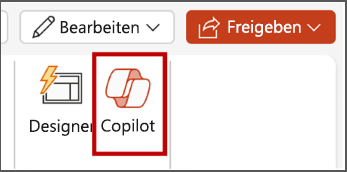
-
Klicken oder geben Sie Präsentation erstellen ein.
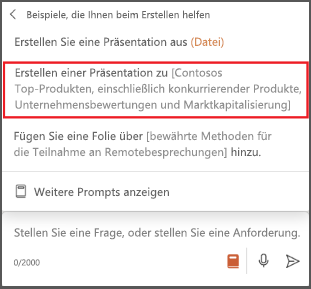
-
Vervollständigen Sie die Eingabeaufforderung mit den Copilot, was Ihnen beim Entwurf helfen soll.
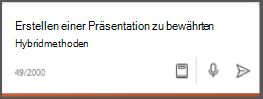
-
Wählen Sie Senden aus. Copilot entwirft eine Präsentation für Sie!
Bearbeiten Sie die Präsentation entsprechend Ihren Anforderungen, bitten Sie Copilot, eine Folie hinzuzufügen, oder beginnen Sie mit einer neuen Präsentation von vorn, und verfeinern Sie Ihre Eingabeaufforderung, um weitere Einzelheiten einzuschließen. Beispielsweise „Erstellen sie eine Präsentation zu bewährten Methoden für Hybridbesprechung, die Beispiele für die Teamerstellung enthält.“
Erstellen einer Präsentation mit einer Vorlage
Hinweis: Dieses Feature steht nur Kunden mit einer Copilot for Microsoft 365 (Arbeits-)Lizenz zur Verfügung. Es ist derzeit nicht für Kunden mit einer Copilot Pro-Lizenz (Heimlizenz) verfügbar.
Copilot kann Ihre vorhandenen Designs und Vorlagen verwenden, um eine Präsentation zu erstellen. Erfahren Sie mehr darüber, wie Sie Ihre Präsentationen mit Copilot in PowerPoint gut aussehen lassen.
-
Öffnen Sie eine vorhandene Präsentation mit Ihrem Design, oder erstellen Sie eine neue Präsentation mithilfe eines Designs oder einer Vorlage aus Datei > Neu oder Office.com.
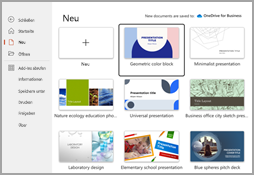
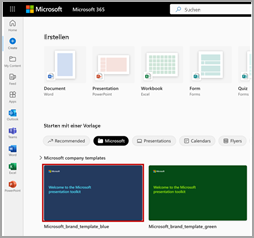
-
Wählen Sie die Schaltfläche Copilot auf der Registerkarte Start des Menübands aus.
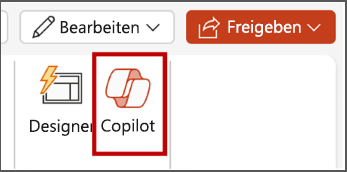
-
Geben Sie Ihre Eingabeaufforderung ein, oder wählen Sie Präsentation aus Datei erstellen aus, um einen ersten Entwurf Ihrer Präsentation mit Ihrem Design oder Ihrer Vorlage zu erstellen.
-
Copilot ersetzt Ihre aktuelle Präsentation durch eine neue. Speichern Sie bei Bedarf zuerst eine Kopie, und führen Sie die obigen Schritte erneut aus. Wenn Sie bereits über eine Kopie verfügen, bestätigen Sie dies mit Copilot, um mit dem Erstellen Ihres neuen Entwurfs fortzufahren.
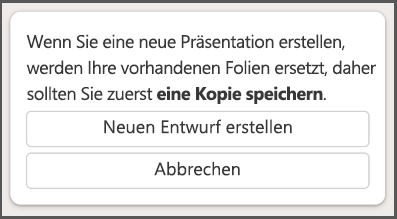
-
Bearbeiten Sie die Präsentation entsprechend Ihren Anforderungen, bitten Sie Copilot, eine Folie hinzuzufügen, Ihre Präsentation zu organisieren oder Bilder hinzuzufügen.
Erstellen einer Präsentation aus einer Datei mit Copilot
Hinweis: Dieses Feature steht nur Kunden mit einer Copilot for Microsoft 365 (Arbeits-)Lizenz zur Verfügung. Es ist derzeit nicht für Kunden mit einer Copilot Pro-Lizenz (Heimlizenz) verfügbar.

Mit Copilot in PowerPoint können Sie eine Präsentation aus einem vorhandenen Word Dokument erstellen. Zeigen Sie Copilot in PowerPoint auf Ihr Word-Dokument, und es werden Folien generiert, Layouts angewendet, Sprechernotizen erstellt und ein Design für Sie ausgewählt.
-
Erstellen Sie eine neue Präsentation in PowerPoint.
-
Wählen Sie die Schaltfläche Copilot auf der Registerkarte Start des Menübands aus.
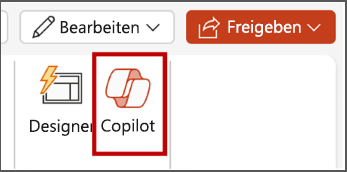
-
Klicken oder geben Sie Präsentation aus Datei erstellen ein.
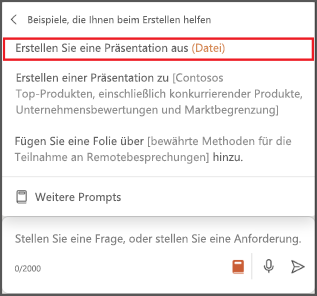
-
Wählen Sie aus der angezeigten Auswahl das gewünschte Word Dokument aus. Wenn das gewünschte Dokument nicht angezeigt wird, geben Sie einen Teil des Dateinamens ein, um danach zu suchen.
Hinweis: Wenn die Dateiauswahl nicht angezeigt wird, geben Sie einen schrägen Schrägstrich (/) ein, damit sie angezeigt wird.
-
Wählen Sie Senden aus.
Copilot entwirft eine Präsentation für Sie! -
Bearbeiten Sie die Präsentation entsprechend Ihren Anforderungen, bitten Sie Copilot, eine Folie hinzuzufügen, Ihre Präsentation zu organisieren oder Bilder hinzuzufügen.
Bewährte Methoden beim Erstellen einer Präsentation aus einem Word-Dokument
Verwenden von Word-Formatvorlagen, um Copilot dabei zu helfen, die Struktur Ihres Dokuments zu verstehen
Durch die Verwendung von Formatvorlagen in Word zum Organisieren Ihres Dokuments versteht Copilot Ihre Dokumentstruktur besser und kann besser einschätzen, wie sie in Folien einer Präsentation unterteilt werden kann. Strukturieren Sie Ihre Inhalte nach Bedarf unter "Titel und Kopfzeilen", und Copilot versucht, eine Präsentation für Sie zu generieren.
Bilder einschließen, die für Ihre Präsentation relevant sind
Beim Erstellen einer Präsentation versucht Copilot, die Bilder in Ihr Word-Dokument zu integrieren. Wenn Sie Bilder haben, die Sie in Ihre Präsentation übertragen möchten, stellen Sie sicher, dass Sie sie in Ihr Word-Dokument einschließen.
Beginnen Sie mit der Vorlage Ihrer Organisation
Wenn Ihre Organisation eine Standardvorlage verwendet, beginnen Sie mit dieser Datei, bevor Sie eine Präsentation mit Copilot erstellen. Wenn Sie mit einer Vorlage beginnen, können Sie Copilot mitteilen, dass Sie das Thema und das Design der Präsentation beibehalten möchten. Copilot verwendet vorhandene Layouts, um eine Präsentation für Sie zu erstellen. Erfahren Sie mehr darüber, Wie Sie Ihre Präsentationen mit Copilot in PowerPoint gut aussehen lassen.
Tipp: Copilot funktioniert am besten mit Word-Dokumenten, die kleiner als 24 MB sind.
Weitere Informationen
Willkommen bei Copilot in PowerPoint
Häufig gestellte Fragen zu Copilot in PowerPoint











